Innov-is PE560L
Perguntas frequentes e Solução de problemas |

Innov-is PE560L
Data: 11/04/2024 ID: faqh00101592_007
Como atualizar o software da sua máquina baixando o arquivo de atualização diretamente para a máquina usando uma rede sem fio
Se a máquina estiver conectada a uma rede sem fio com uma conexão forte e estável, os arquivos de atualização podem ser baixados diretamente para a máquina por meio da rede.
- Uma unidade flash USB é necessária para realizar esta operação.
- Para utilizar esta função, a versão do software da máquina deve ser 1.60 ou posterior. Siga as etapas abaixo para verificar a versão do software da sua máquina.
Como verificar a versão do software da máquina
-
Ligue a máquina. A tela LCD acende-se. Se o filme de abertura for reproduzido, pressione qualquer ponto da tela.
-
Toque em
 (Tecla Configurações) no painel de operação.
(Tecla Configurações) no painel de operação.
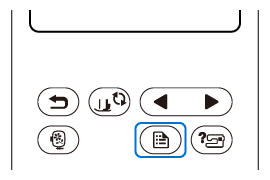
A tela de configurações aparece.
-
Alterne entre as telas usando
 (tecla página anterior) ou
(tecla página anterior) ou  (tecla próxima página) para exibir a versão do software.
(tecla próxima página) para exibir a versão do software.
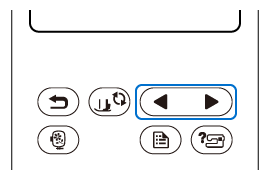
-
Verifique a versão exibida na tela, conforme descrito abaixo.
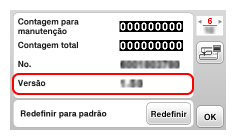
- Se a versão for inferior à 1.60, atualize o software da sua máquina com o que está disponível na página de download.
-
Se a versão do software for 1.60 ou posterior, a máquina permitirá atualizações de software via rede sem fio.
Para obter detalhes sobre os procedimentos de atualização, consulte a próxima seção.
Como atualizar o software de sua máquina
Para usar esse recurso, certifique-se de que sua máquina esteja conectada a uma rede sem fio. Para obter detalhes sobre como configurar a conexão de rede sem fio, consulte o link abaixo.
Como configurar a conexão de rede sem fio usando o assistente na máquina
Como verificar atualizações na página de confirmação de informações da versão
-
Ligue a máquina. A tela LCD acende-se. Se o filme de abertura for reproduzido, pressione qualquer ponto da tela.
-
Toque em
 (Tecla Configurações) no painel de operação.
(Tecla Configurações) no painel de operação.
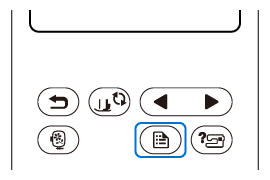
A tela de configurações aparece.
-
Alterne entre as telas usando
 (tecla da página anterior) ou
(tecla da página anterior) ou  (tecla da próxima página) para abrir a página de confirmação de informações da versão na tela de configurações.
(tecla da próxima página) para abrir a página de confirmação de informações da versão na tela de configurações.
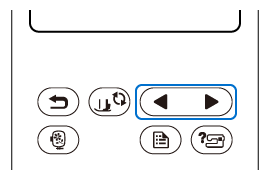
-
Toque na tecla [Verificar] na página de confirmação de informações da versão.
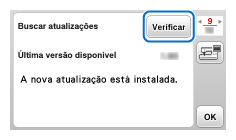
Aguarde um momento enquanto a máquina verifica a versão mais recente.
-
Verifique as mensagens na tela.
-
Quando a mensagem [A nova atualização está instalada.] for exibida:
A versão mais recente do software está instalada, portanto nenhuma atualização é necessária. O procedimento termina aqui.
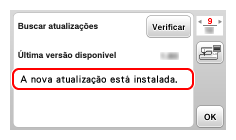
-
Quando [Nova atualização no servidor] for exibida:
A tecla [Verificar] mudará para a tecla [Iniciar].
Uma nova versão do software está disponível, então siga as etapas abaixo para baixar o arquivo de atualização e atualizar sua máquina.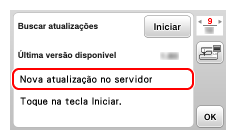
-
Quando a mensagem [A nova atualização está instalada.] for exibida:
Com atualizar o software
-
Prepare uma unidade flash USB para baixar o arquivo de atualização.
Use uma unidade flash USB com capacidade de 32 GB ou menos (formato compatível: FAT32).
-
Insira a unidade flash USB na porta USB da máquina.
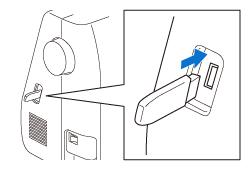
-
Toque na tecla [Iniciar].
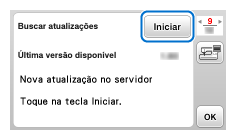
-
Baixe o software de acordo com o procedimento exibido na tela.
Na tela de explicação, toque na tecla
 no painel de operações para seguir para a próxima página.
no painel de operações para seguir para a próxima página.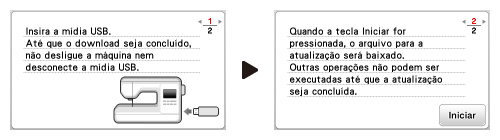
Não desligue a máquina durante o download. Caso contrário, a máquina pode ser danificada.
-
Desligue a máquina uma vez após a conclusão do download.

-
Ligue a máquina novamente, enquanto pressiona e mantém pressionado
 (Botão de posição da agulha).
(Botão de posição da agulha).
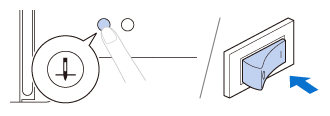
-
Será exibida no LCD a seguinte tela. Toque em [Carregar] e aguarde até que a mensagem de conclusão seja exibida.

-
Quando aparecer a tela a seguir, a atualização estará concluída.
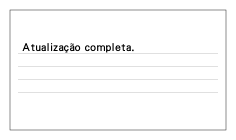
-
Após a conclusão da atualização, remova a unidade flash USB e desligue e ligue a máquina novamente.
- O software da máquina foi atualizado.
Innov-is PE560L
Se você precisar de assistência adicional, entre em contato com o atendimento ao cliente da Brother:
Comentários sobre o conteúdo
Note que este formulário é utilizado apenas para comentários.